Los usuarios de MS Office 2013 pueden utilizar plantillas para documentos con formato previo. Sin embargo, algunos usuarios de Office han dicho que Algo salió mal al descargar su plantilla aparece un mensaje de error cuando intentan descargar plantillas. En consecuencia, los usuarios no pueden obtener nuevas plantillas desde Word, Excel o PowerPoint. Estas son algunas de las resoluciones que han fijado el Algo salió mal al descargar su plantilla error para los usuarios de MS Office.
Cómo arreglar Algo salió mal al descargar su plantilla de error?
- Obtener una plantilla de la página Plantillas y temas de Office
- Desinstalar Visio Viewer
- Reparar MS Office
- Anule la selección de la opción Permitir que Office se conecte a Internet
1. Obtenga una plantilla de la página Plantillas y temas de Office
Tenga en cuenta que los usuarios no necesitan descargar plantillas desde las aplicaciones de Office. Los usuarios pueden descargar manualmente plantillas de plantillas y temas de Office en el sitio web de Microsoft. Seleccione un tema allí y haga clic en su Descargar botón. Eso no arreglará el Algo salió mal al descargar su plantilla error dentro de las aplicaciones de Office, pero aún puede obtener temas de todos modos.
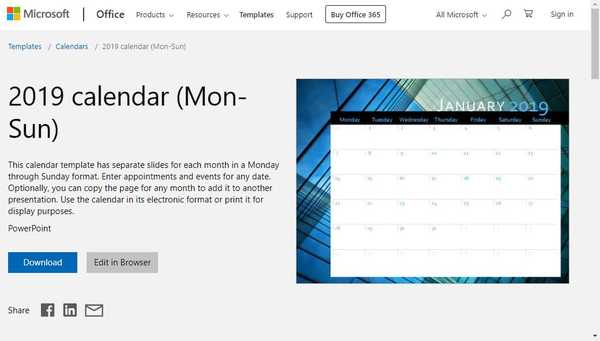
2. Desinstale Visio Viewer
Muchos usuarios de Office han declarado que la desinstalación de Visio Viewer corrige el Algo salió mal al descargar su plantilla error. Ese es el software que permite a los usuarios obtener una vista previa de sus imágenes de Visio dentro de Internet Explorer. Los usuarios pueden desinstalar Visio Viewer de la siguiente manera.
- presione el Tecla de Windows + R atajo de teclado para iniciar Ejecutar.
- Entrar appwiz.cpl en Ejecutar y haga clic Okay para abrir el subprograma del panel de control del desinstalador.
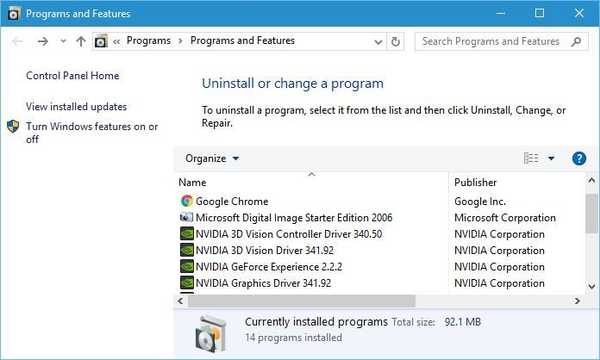
- Selecciona el Visor de Microsoft Visio, y presione el Desinstalar botón.
- Hacer clic si en cualquier ventana de cuadro de diálogo que se abre.
- Reinicie Windows después de desinstalar Visio Viewer.
- Alternativamente, los usuarios pueden desinstalar Viso con su desinstalador. Para hacer eso, presione el Tecla de Windows + Q tecla de acceso rápido e ingrese Visio Viewer en el cuadro de búsqueda de Cortana.
- Luego haga clic derecho Visor de Visio y seleccione Abrir documento ubicación.
- Haga clic en el Uninstall.exe en la carpeta de Visio Viewer para eliminar el software.
Los usuarios que necesiten conservar Visio Viewer pueden intentar reinstalarlo. Sin embargo, tenga en cuenta que Visio Viewer debe coincidir con la versión de Office de 32 o 64 bits. Por ejemplo, los usuarios deberán reinstalar una versión de Visio Viewer de 32 bits para que coincida con MS Office de 32 bits..
Hacer clic Descargar en esta página de VV. Luego seleccione visioviewer64bit.exe o visioviewer32bit.exe y haga clic en próximo para descargar la versión de 64 o 32 bits. Solo recuerde descargar una versión de Visio Viewer de 32 o 64 bits que coincida con la versión de bits de MS Office.
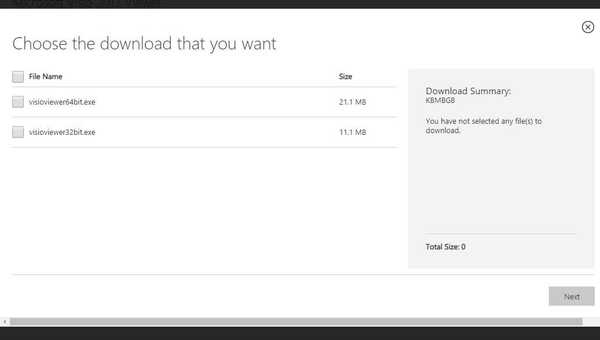
Alternativamente, puede desinstalar Visio Viewer utilizando un desinstalador de terceros, como desinstalador de Revo. Al utilizar este software, se asegurará de que Visio Viewer se elimine por completo, incluidos todos sus archivos y entradas de registro..
- Obtenga la versión Revo Uninstaller Pro
3. Reparar MS Office
Algunos usuarios también han arreglado el Algo salió mal al descargar su plantilla error al reparar MS Office. Para hacer eso, siga estos pasos:
- Abra el accesorio Run.
- Entrada appwiz.cpl en el cuadro de texto Abrir y haga clic en el Okay botón.
- A continuación, seleccione la suite de MS Office que aparece en el Programas y características Subprograma del panel de control.
- Luego presione el Cambio botón.
- Selecciona el Reparar opción.
- Los usuarios pueden seleccionar un Rápido o Reparación en línea opción.
- presione el Reparar botón.
4. Anule la selección de la opción Permitir que Office se conecte a Internet.
- Los usuarios también han confirmado que anular la selección de la configuración Permitir que Office se conecte a Internet solucionó el problema. Para hacer eso, haga clic en Expediente y Opciones en una aplicación de Office.
- Luego haga clic en Centro de confianza a la izquierda de la ventana.
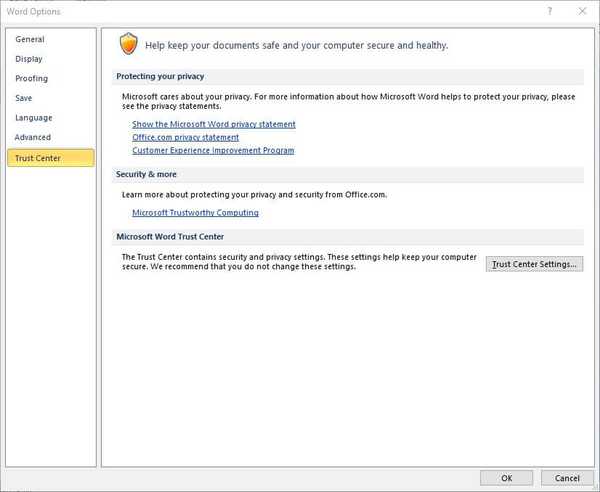
- presione el Configuración del centro de confianza botón.
- Hacer clic Opciones de privacidad a la izquierda de la ventana del Centro de confianza.
- Deseleccione el Permitir que Office se conecte a Internet ajuste.
- Haga clic en el Okay botón en la ventana.
Esas son resoluciones confirmadas que probablemente arreglarán el Algo salió mal al descargar su plantilla error para la mayoría de los usuarios de MS Office. Luego, los usuarios pueden descargar las plantillas que necesitan dentro de las aplicaciones de Microsoft Office nuevamente.
ARTÍCULOS RELACIONADOS PARA VERIFICAR:
- Cómo solucionar problemas de Office 2016 en Windows 10
- Solución: Microsoft Office no se abre en Windows 10, 8.1
- Cómo reparar Office 2013 en Windows 10
- reparación de windows 10
 Friendoffriends
Friendoffriends
![Se produjo un error al descargar su plantilla [Fix]](https://friend-of-friends.com/storage/img/images_1/something-went-wrong-while-downloading-your-template-[fix].png)
![Microsoft lanza Windows 8.1 Enterprise Preview [Descargar]](https://friend-of-friends.com/storage/img/images/microsoft-rolls-out-windows-81-enterprise-preview-[download].jpg)
![Actualización con descuento de Windows 8 Pro desde Windows XP y obtenga un 15% de descuento [Usuarios comerciales]](https://friend-of-friends.com/storage/img/images/windows-8-pro-discount-upgrade-from-windows-xp-and-get-15-off-[business-users]_2.jpg)
